AI Render ofrece varias formas de generar o refinar una imagen.
Texto con instrucciones
La forma más común de generar imágenes con AI Render es darle texto con instrucciones. En este texto, puedes describir el tipo de imágenes que quieres generar. Para comenzar, haz clic en la herramienta "Prompt" (![]() , Instrucciones) para ingresar texto con instrucciones. Lo que escribas se interpretará como instrucciones para generar una imagen que se mostrará en la ventana gráfica del modelo o en la ventana de AI Render.
, Instrucciones) para ingresar texto con instrucciones. Lo que escribas se interpretará como instrucciones para generar una imagen que se mostrará en la ventana gráfica del modelo o en la ventana de AI Render.
De forma predeterminada, la herramienta "Text Prompt" (Texto con instrucciones) de AI Render tendrá las instrucciones preestablecidas configuradas en "Auto" (Automáticas). Con esta configuración, la herramienta te dará instrucciones básicas con las que generar una imagen fotorrealista a partir de la vista actual del modelo. Luego, podrás agregar instrucciones adicionales en el cuadro de texto que se provee. Para cambiar a otro juego de instrucciones preestablecidas o modificar la configuración, haz clic en "Settings" (![]() , Configuración). La sección "Settings" (Configuración) contiene las siguientes opciones:
, Configuración). La sección "Settings" (Configuración) contiene las siguientes opciones:
- "Presets" (Instrucciones preestablecidas): selecciona entre "Auto" (Automáticas) o una de las instrucciones preestablecidas de SketchUp para generar una cierta apariencia. Para obtener más información sobre cómo funciona, consulta Instrucciones preestablecidas.
- "Add a Reference Image" (Agregar una imagen de referencia): esta opción solo está disponible si las instrucciones preestablecidas se configuran en "No Style" (Sin estilo). Al hacer clic en esta opción, se abrirá el explorador de archivos de tu dispositivo, donde podrás seleccionar un archivo .jpg o .png.
- "Additional Settings" (Ajustes adicionales): algunos ajustes adicionales solo se muestran para ciertas instrucciones preestablecidas. Estas son las opciones disponibles:
- "Negative Prompt" (Instrucciones negativas): introduce texto para hacer lo contrario de las instrucciones, es decir, describe lo que NO quieres que AI Render incluya al generar una imagen.
- "Maintain Seed" (Mantener la semilla): activa esta opción para forzar a AI Render a reducir la aleatoriedad en la generación de imágenes. Si seleccionas esta opción, unas instrucciones idénticas siempre generarán la misma imagen.
- "Respect Model Geometry" (Respetar la geometría del modelo): un control deslizante para controlar en qué medida AI Render puede modificar la geometría original. Si se configura en "0", AI Render solo tendrá en cuenta las instrucciones y podrá modificar la geometría por completo. Si se configura en "1" (que es el valor máximo), AI Render solo generará imágenes que respeten la geometría original, sin modificarla.
- "Prompt Influence" (Influencia de las instrucciones): controla la influencia que las instrucciones introducidas tienen sobre la imagen generada por AI Render. Si se configura con un valor bajo, se tenderán a ignorar las instrucciones. En cambio, si se configura con un valor alto, se pondrá más énfasis en las instrucciones que en el modelo.
Borrar
Con la herramienta de AI Render "Eraser" (![]() , Borrador), puedes seleccionar y eliminar una zona de la ventana gráfica mediante una máscara. Esta herramienta es ideal para eliminar entidades no deseadas de las imágenes renderizadas sin modificar la geometría del modelo.
, Borrador), puedes seleccionar y eliminar una zona de la ventana gráfica mediante una máscara. Esta herramienta es ideal para eliminar entidades no deseadas de las imágenes renderizadas sin modificar la geometría del modelo.
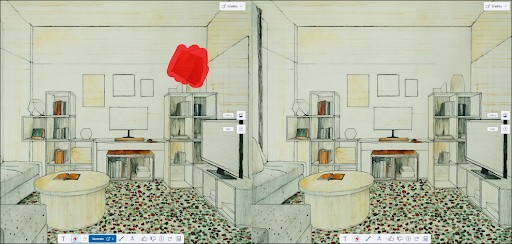
Después de activar la herramienta, puedes hacer clic en "Settings" (![]() , Configuración) para elegir entre dos opciones de dibujo:
, Configuración) para elegir entre dos opciones de dibujo:
- "Brush Mode" (Modo de pincel): con este modo, puedes elegir un diámetro de pincel virtual y, con él, colorear el área que deseas borrar. Este modo es el predeterminado.
- "Lasso Mode" (Modo de lazo): es similar a la herramienta "Select" (Seleccionar) de SketchUp, es decir, puedes encerrar el área que desees borrar.
Los resultados suelen ser mejores si encierras un área ligeramente más grande de la que deseas modificar, ya que esto da al modelo un poco más de contexto. Una vez que hayas seleccionado un área, haz clic en "Generate" (Generar). AI Render generará los resultados y los guardará en la Galería. Si sales de la herramienta y vuelves más tarde, el área elegida seguirá seleccionada. Puedes borrar la máscara creada por la herramienta "Erase" (Borrar) haciendo clic en "Clear and Reset" (Borrar y restablecer).
Pintar
La herramienta "Paint" (![]() , Pintar) te ayuda a generar una máscara en un área específica de acuerdo con tus instrucciones.
, Pintar) te ayuda a generar una máscara en un área específica de acuerdo con tus instrucciones.
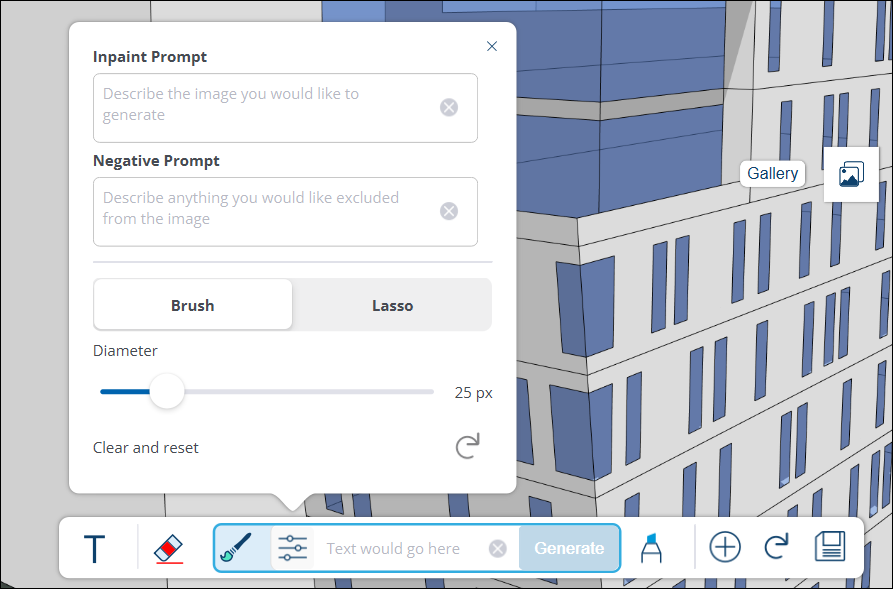
En la sección "Settings" (![]() , Configuración) de la herramienta "Paint" (Pintar), puedes agregar instrucciones negativas o cambiar el método de dibujo a "Brush" (Pincel) o "Lasso" (Lazo). Los resultados suelen ser mejores si encierras un área ligeramente más grande de la que deseas modificar, ya que esto da al modelo un poco más de contexto. Después de seleccionar un área y escribir las instrucciones, haz clic en "Generate" (Generar). AI Render generará los resultados y los guardará en la Galería. Si sales de la herramienta y vuelves más tarde, el área elegida seguirá seleccionada. Puedes borrar la máscara creada por la herramienta "Paint" (Pintar) haciendo clic en "Clear and Reset" (Borrar y restablecer).
, Configuración) de la herramienta "Paint" (Pintar), puedes agregar instrucciones negativas o cambiar el método de dibujo a "Brush" (Pincel) o "Lasso" (Lazo). Los resultados suelen ser mejores si encierras un área ligeramente más grande de la que deseas modificar, ya que esto da al modelo un poco más de contexto. Después de seleccionar un área y escribir las instrucciones, haz clic en "Generate" (Generar). AI Render generará los resultados y los guardará en la Galería. Si sales de la herramienta y vuelves más tarde, el área elegida seguirá seleccionada. Puedes borrar la máscara creada por la herramienta "Paint" (Pintar) haciendo clic en "Clear and Reset" (Borrar y restablecer).
Después de usar la herramienta "Paint" (Pintar) para generar resultados, AI Render volverá a la herramienta "Text" (Texto) de forma predeterminada. Todavía podrás acceder a las máscaras que generes seleccionando de nuevo la herramienta "Paint" (Pintar).
Bosquejar
La herramienta "Sketch" (![]() , Bosquejar) es útil para agregar un elemento a la imagen generada en función de lo que dibujes y de las instrucciones que escribas.
, Bosquejar) es útil para agregar un elemento a la imagen generada en función de lo que dibujes y de las instrucciones que escribas.
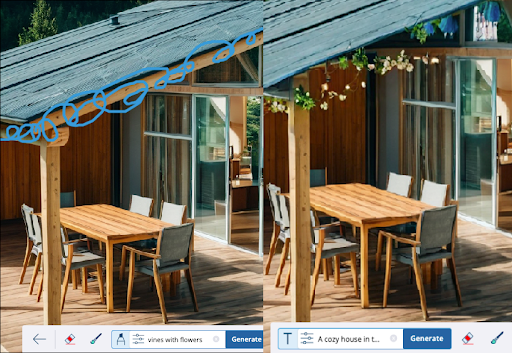
Puedes agregar instrucciones regulares o negativas, así como ajustar el diámetro de las líneas que dibujas. Al hacer clic en "Generate" (Generar), se crea una imagen de salida a partir de la imagen dibujada y las instrucciones. Si sales de la herramienta y vuelves más tarde, el área elegida seguirá seleccionada. Puedes borrar la selección haciendo clic en "Clear and Reset" (Borrar y restablecer).
Después de usar la herramienta "Sketch" (Bosquejar) para generar resultados, AI Render volverá a la herramienta "Text" (Texto) de forma predeterminada. Todavía podrás acceder a las máscaras que generes seleccionando de nuevo la herramienta "Sketch" (Bosquejar).